
Lorsqu'il s'agit de partager des images ou des vidéos, la plupart d'entre nous, sinon tous, utilisons principalement WhatsApp, en plus de Telegram et Apple Messages. Google Photos nous permet de partager des images et des vidéos, ainsi que des albums et des bibliothèques. Au cours des dernières semaines, cette application / service a ajouté un nouveau service de messagerie.
Ce nouveau service de messagerie, qui il n'est pas destiné à remplacer les plates-formes les plus utilisées aujourd'hui, nous permet de partager à la fois des photos et des vidéos dans le cadre d'une conversation, ce qui nous permet de commenter le contenu que nous ajoutons / partageons à la volée.
Jusqu'à présent, si nous voulions partager une image avec d'autres utilisateurs, nous devions créer un album pour la photographie ou la vidéo et partagez un lien vers celui-ci. Grâce à cette nouvelle fonction, l'expérience de partage est beaucoup plus facile puisqu'elle nous permet de commenter le contenu partagé ainsi que de sauvegarder la photo dans notre bibliothèque.
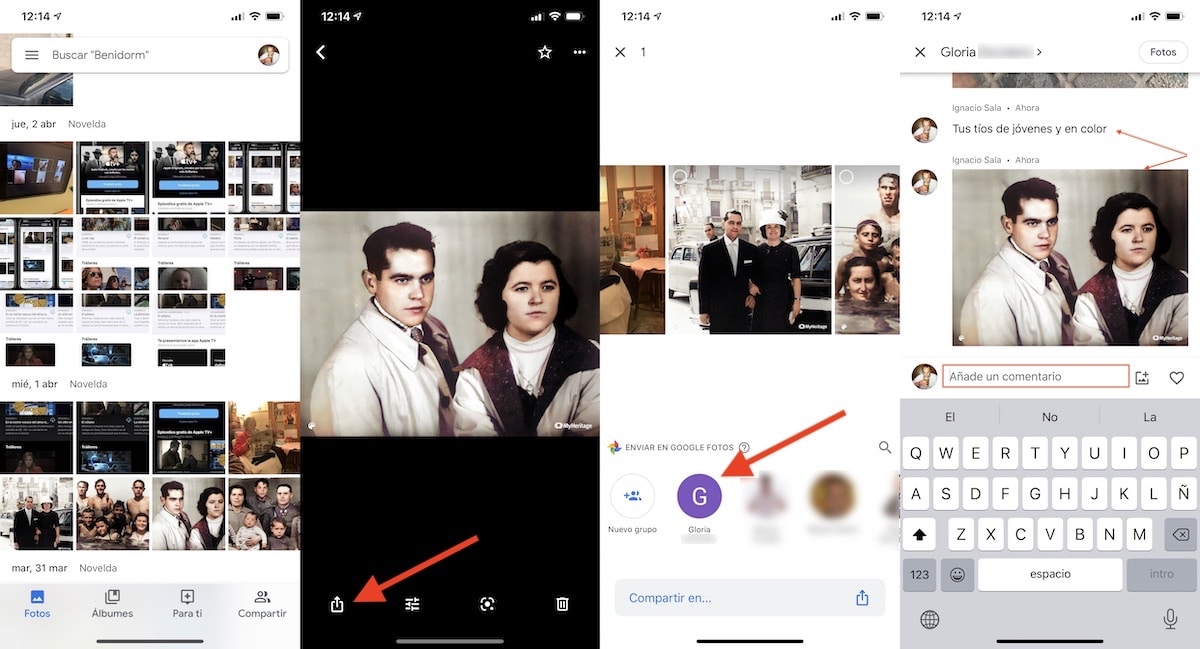
- Une fois que nous avons sélectionné l'image / vidéo que nous voulons partager, nous devons cliquer dessus Bouton Partager et sélectionnez le destinataire de l'image.
- A ce moment, une nouvelle conversation sera crééen avec l'image ou la vidéo que nous avons partagée.
- Dans cette conversation, nous pouvons indiquer que nous aimons l'image, en appuyant sur le cœur, écrivez du texte en plus de nous permettre de sauvegarder les images sur notre appareil, en maintenant le doigt appuyé sur l'image.
Une fois que nous avons créé une conversation, nous pouvons y accéder à nouveau Via l'onglet Partager, l'onglet où se trouvent toutes les conversations où nous avons partagé des images et des vidéos.
Pour continuer à ajouter de nouvelles images à cette conversation, il suffit d'appuyer sur le bouton icône d & # XNUMX; image avec signe plus, qui est juste après Ajouter un commentaire ou nous pouvons à nouveau partager des images en faisant le même processus que j'ai expliqué dans cette vidéo.
